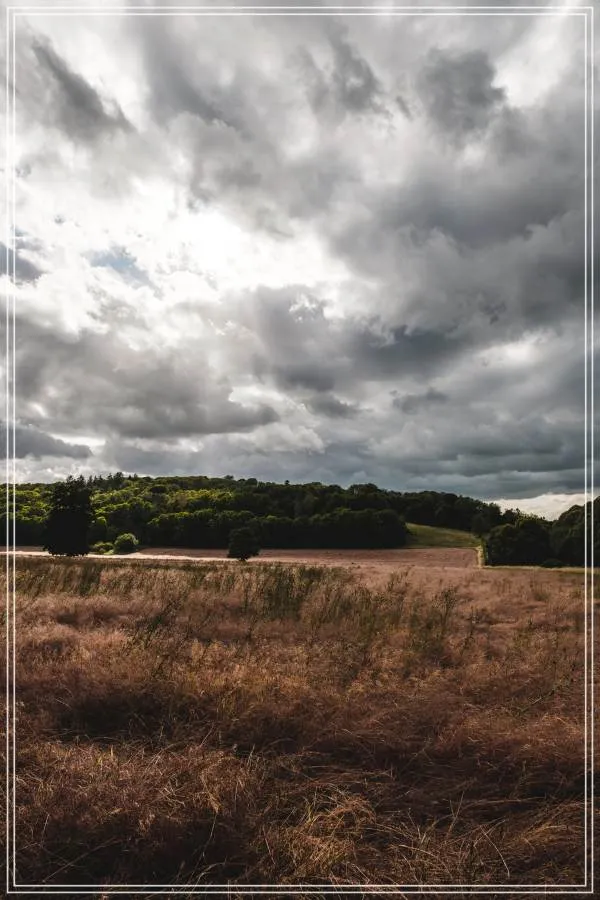파워포인트 PDF 불러오기 방법과 관련된 다양한 팁을 소개합니다. 파워포인트에서 PDF 파일을 쉽게 불러오고 편집하는 과정은 업무 효율성을 높이는 데 큰 도움이 됩니다. 본문에서는 기본적인 불러오기 방법부터 변환 과정, 유용한 프로그램 활용법, 그리고 소규모 수정 팁까지 상세히 다룹니다. 또한 PDF와 파워포인트 간의 호환성 문제를 해결하는 실질적인 방법도 함께 안내해 드려, 누구나 손쉽게 작업할 수 있도록 도와드립니다.
파워포인트와 PDF 파일의 원활한 연동이 필요한 이유
현대 업무 환경에서 파워포인트는 발표 자료 제작에 필수적인 도구입니다. 하지만 많은 경우 자료가 PDF 형식으로 제공되거나 저장되어 있어 이를 다시 파워포인트로 불러와야 할 때가 많습니다. 이때 단순히 파일을 열기만 하는 것이 아니라 편집 가능한 상태로 변환하거나 삽입하는 과정이 필요합니다. 따라서 파워포인트에서 PDF를 효과적으로 불러오는 방법을 익히는 것은 시간 절약과 업무 효율성 향상에 매우 중요합니다.
파워포인트에서 PDF 파일 직접 불러오기 기본 방법
첫 번째로 가장 간단한 방법은 파워포인트 내장 기능을 활용하는 것입니다. ‘삽입’ 메뉴에서 ‘개체’ 선택 후 ‘파일에서 개체 만들기’를 통해 PDF 문서를 슬라이드에 삽입할 수 있습니다. 이렇게 하면 PDF 페이지 전체가 이미지 형태로 들어가기 때문에 편집은 제한적이나 빠르게 내용을 확인할 수 있습니다. 그러나 이 방식은 텍스트 수정이나 레이아웃 변경이 어렵다는 단점이 있습니다.
PDF를 파워포인트 형식으로 변환하는 다양한 도구 활용법
좀 더 자유로운 편집을 원한다면 전문 변환 프로그램이나 온라인 서비스를 이용해 PDF를 PPTX 파일로 변환하는 것이 좋습니다. Adobe Acrobat Pro, Smallpdf, 또는 iLovePDF 같은 사이트들은 높은 정확도로 레이아웃과 텍스트를 유지하며 변환해 줍니다. 다만 복잡한 그래픽이나 폰트 호환성 문제 때문에 일부 요소가 깨질 수 있으므로 변환 후 반드시 내용을 꼼꼼히 확인해야 합니다.
변환 후 편집 시 유용한 팁과 주의사항
PDF를 PPT로 변환하고 나면 각 슬라이드의 구성요소가 분리되어 있어 개별 텍스트나 이미지 편집이 가능합니다. 이때 글꼴 변경, 크기 조절, 배치 수정 등을 통해 원하는 디자인으로 맞출 수 있습니다. 하지만 무분별한 편집은 오히려 가독성을 떨어뜨릴 수 있으니 핵심 내용 위주로 최소한의 수정만 하는 것이 좋습니다. 또한 한글 폰트 호환성 문제 발생 시 시스템 내 동일 폰트를 설치하거나 대체 폰트를 활용하는 것도 좋은 방법입니다.
PDF 일부 페이지만 선택해서 불러오는 효율적인 방법
전체 PDF 문서 중 특정 페이지만 필요할 때는 해당 페이지만 추출하여 별도의 파일로 만든 뒤 불러오는 것이 효과적입니다. Adobe Acrobat이나 무료 온라인 툴들을 사용하면 원하는 페이지만 쉽게 분리할 수 있습니다. 이렇게 하면 슬라이드 수를 줄여 프레젠테이션 집중도를 높이고 용량도 최적화할 수 있어 발표 준비 시간을 단축시켜 줍니다.
효율적인 작업 환경 조성을 위한 추가 팁
마지막으로 작업 속도를 높이고 오류를 줄이기 위해서는 정기적으로 백업을 하고, 여러 버전으로 저장하는 습관을 갖는 것이 좋습니다. 또한 자주 사용하는 템플릿과 스타일 세트를 미리 만들어 두면 반복 작업 시 많은 시간을 절약할 수 있습니다. 클라우드 기반 저장소를 활용하면 언제 어디서든 접근 가능하므로 협업에도 용이합니다.
파워포인트와 PDF 연동 기술로 업무 능률 극대화하기
파워포인트에서 PDF 파일을 쉽고 빠르게 불러오는 다양한 방법과 실용적인 팁들을 살펴보았습니다. 기본 삽입 기능부터 전문 변환 도구 활용법까지 단계별 접근법은 누구나 따라 하기 쉽도록 구성되어 있으며, 적절한 편집 노하우와 효율적인 작업 환경 구축법도 함께 제안했습니다. 이러한 기술들을 익혀두면 발표 자료 준비 시간이 크게 단축되고 결과물 완성도 역시 향상됩니다. 앞으로도 꾸준히 최신 프로그램 업데이트와 새로운 팁을 학습하여 더욱 스마트하게 업무에 적용해 보세요.